安卓机刷机界面英语翻译
Recovery各项中英文对照详细说明

Recovery是安卓系统的一个特殊工作模式。
使用它可以在未开机的状态下实现系统更新、还原出厂设置、清除手机缓存等。
通过一些第三方工具,还可以实现系统的备份、还原、安装主题等。
Recovery的界面大多为英文,本文提供了Recovery各项中英文对照详细说明,以防新手们误操作而带来不必要的麻烦。
-reboot system now 重启系统-apply sdcard:update.zip 使用SD卡根目录的update.zip更新系统-wipe data/factory reset 清空data分区并恢复出厂设置-wipe cache partition 清空cache分区-install zip from sdcard 从SDcard选择文件更新系统backup and restore 备份和恢复-mounts and storage 挂载和存储advanced 高级Power off 关机GO back 上一级选择install zip from sdcard 从SDcard选择文件更新系统出现以下选项:apply sdcard:update.zip 使用SD卡根目录的update.zip 更新系统--choose zip from sdcard 从SD卡选择zip格式升级包--toggle signature verification 切换签名验证--toggle script asserts 切换升级脚本检查-选择backup and restore 备份和恢复会出现以下选项:--Backup 备份--Restore 恢复--Advanced Restore 高级恢复选择mounts and storage 挂载和存储会出现以下选项:--mount /system 挂载/system分区(系统分区)--mount /data 挂载/data分区(数据分区)--mount /cache 挂载/cache分区(缓存分区)--mount /sd-ext 挂载/sd-ext分区(A2SD分区)--format boot 格式化内核分区--format system 格式化系统分区--format data 格式化数据分区--format cache 格式化缓存分区--format sdcard 格式化存储卡--format sd-ext 格式化内存卡SD--mount USB storage 挂载SD卡为U盘模式选择advanced 高级会出现以下选项:--Reboot Recovery 重启Recovery--Wipe Dalvik Cache 清空Dalvik缓存--Wipe Battery Stats 清空电池状态--Report Error 报告错误--Key Test 键位测试--Partition SD Card 对SD卡分区--Fix Permissions 修复权限Recovery各项操作说明:左第一个接听键:确定音量+ ,-键:选择Ps:recovery 能正常使用就不要再刷了,不要追求最新。
【玩Android这个必懂的】Recovery界面和功能中文注释

【玩Android这个必懂的】Recovery界面和功能中文注释reboot system now 重启手机apply SDcard:update.zip 安装存储卡中的update.zip升级包(把刷机包命名为update.zip,并放在SD卡根目录里,然后用这个选项直接升级)wipe data/factory reset 清除用户数据并恢复出厂设置(刷机前必须执行,传说中的双清之一)wipe cache partition 清除系统缓存(刷机前必须执行,传说中的双清之一)install zip from SDcard 从SDcard上安装zip升级包(选择执行任意名称、任意路径下的zip升级包,不限制升级包名称及路径)--- apply sdcard:update.zip 安装存储卡中的update.zip升级包(必须这个名称,且必须SD卡地根目录)。
--- choose zip from sdcard 让你选择你sd卡目录中的zip刷机包,你自己放在哪里你自己找,找到以后选中确认刷机 yes or no 自己选择这个不用我再多说了吧。
--- toggle signature verification 切换签名验证,(刷机设置之一,一般不用动)各位高手做的刷机包都是签名过的,按一下home 如果显示 signature check:enabled 表示当前开启按一下home如果显示 signature check:disabled 表示当前关闭。
-- - toggle script asserts 切换脚本判断,(刷机设置之二,一般不用动)按一下home如果显示 script asserts:enabled 表示当前开启按一下home如果显示 script asserts:disabled 表示当前关闭。
backup and restore 备份和还原系统---Backup 备份当前系统---Restore 还原上一个系统---Advanced Restore 高级还原选项(可以自选备份的系统,然后进行恢复)mounts and storage 挂载和存储选项---mount /system 挂载system文件夹---mount /data 挂载data文件夹---unmount /cache 取消cache文件夹挂载---unmount /sdcard 取消内存卡挂载---mount /sd-ext 挂载内存卡Ext分区---format boot 格式化boot(刷机前最好执行一下)---format system 格式化system(刷机前最好执行一下)---format data 格式化data---format cache 格式化cache---format sdcard 格式化内储卡---format sd-ext 格式化内存卡Ext分区---mount USB storage 开启Recovery模式下的USB大容量存储功能(在无需进入系统的情况下,可以让电脑访问所谓的SD卡,刷死了再传个又刷就是了!)Advance 高级---Reboot Recovery 重启Recovery---Wipe Dalvik Cache 清空虚拟机缓存---Wipe Battery Stats 清空电池调试记录数据---Report Error 错误报告---Key Test 按键测试---Partition SD Card 对内存卡分区---Fix Permissions 修复Root权限power off 关机整过过程中,返回键返回上级目录,音量键选择,小房子建确认选择。
手机进入Recovery模式刷机时出现的英文解释
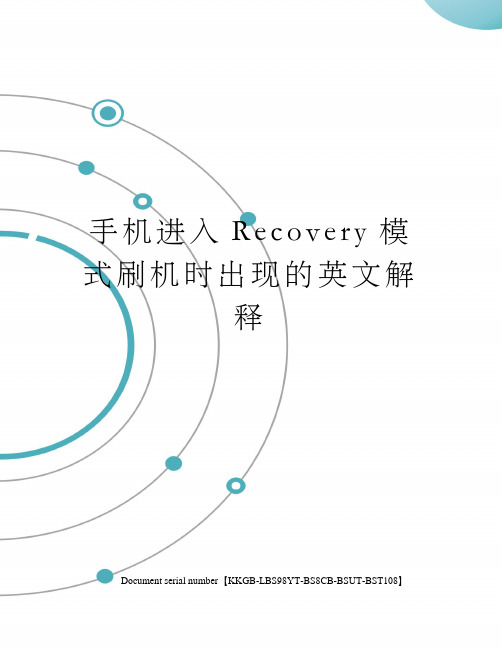
手机进入R e c o v e r y模式刷机时出现的英文解释Document serial number【KKGB-LBS98YT-BS8CB-BSUT-BST108】手机进入 Recovery 模式刷机时出现的英文解释手机进入 Recovery 模式刷机时出现的英文解释: Recovery详细中文说明system now 立即重启系统data/factory reset 清空data分区所有数据并恢复出厂设置 cache partition 清空cache分区所有缓存update from ADB 从ADB进行更新。
ADB: ADB驱动是Android设备(如手机)连接PC时所需要的应用程序。
update from cache指从手机内存中的升级包升级update from internal storage 从内部闪内存更新(手机内存卡上还原,你可将原备份好的系统镜像放在内存卡上)update from internal sdcard 从外置SD卡更新(手机外置SD 卡上还原,你可将原备份好的系统镜像放在SD卡上)updata from sdcard 刷机包来自内存卡update from external storage 从外部的存储应用中进行更新 update from external sdcard 从外部SD卡应用更新zip from sdcard 从SDcard选择文件更新系统sdcard: 使用SD卡根目录的更新系统zip from sdcard 从SD卡选择zip格式升级包update from otg udisk 适用于从OTG U盘更新signature verification 切换签名验证script asserts 切换升级脚本检查user data:备份用户数据user data:恢复用户数--Backup 备份--Restore 恢复--Advanced Restore 高级恢复--mounts and storage 挂载和存储--mount /system 挂载/system分区(系统分区) --mount /data 挂载/data分区(数据分区)--mount /cache 挂载/cache分区(缓存分区)--mount /sd-ext 挂载/sd-ext分区(A2SD分区) --format boot 格式化内核分区--format system 格式化系统分区--format data 格式化数据分区--format cache 格式化缓存分区--format sdcard 格式化存储卡--format sd-ext 格式化内存卡SD--mount USB storage 挂载SD卡为U盘模式--advanced 高级--Reboot Recovery 重启Recovery--Wipe Dalvik Cache 清空Dalvik缓存--Wipe Battery Stats 清空电池状态--Report Error 报告错误--Key Test 键位测试--Partition SD Card 对SD卡分区--Fix Permissions 修复权限手机即进入 Recovery 模式后,一般都是先进行双wipe,然后选择上述合适的选项进行刷机。
android recovery 翻译

Recovery是安卓系统的一个特殊工作模式。
使用它可以在未开机的状态下实现系统更新、还原出厂设置、清除手机缓存等。
通过一些第三方工具,还可以实现系统的备份、还原、安装主题等。
Recovery的界面大多为英文,本文提供了Recovery各项中英文对照详细说明,以防新手们误操作而带来不必要的麻烦。
-reboot system now 重启系统-apply sdcard:update.zip 使用SD卡根目录的update.zip更新系统-wipe data/factory reset 清空data分区并恢复出厂设置-wipe cache partition 清空cache分区-install zip from sdcard 从SDcard选择文件更新系统backup and restore 备份和恢复-mounts and storage 挂载和存储advanced 高级Power off 关机GO back 上一级选择install zip from sdcard 从SDcard选择文件更新系统出现以下选项:apply sdcard:update.zip 使用SD卡根目录的update.zip 更新系统--choose zip from sdcard 从SD卡选择zip格式升级包--toggle signature verification 切换签名验证--toggle script asserts 切换升级脚本检查-选择backup and restore 备份和恢复会出现以下选项:--Backup 备份--Restore 恢复--Advanced Restore 高级恢复选择mounts and storage 挂载和存储会出现以下选项:--mount /system 挂载/system分区(系统分区)--mount /data 挂载/data分区(数据分区)--mount /cache 挂载/cache分区(缓存分区)--mount /sd-ext 挂载/sd-ext分区(A2SD分区)--format boot 格式化内核分区--format system 格式化系统分区--format data 格式化数据分区--format cache 格式化缓存分区--format sdcard 格式化存储卡--format sd-ext 格式化内存卡SD--mount USB storage 挂载SD卡为U盘模式选择advanced 高级会出现以下选项:--Reboot Recovery 重启Recovery--Wipe Dalvik Cache 清空Dalvik缓存--Wipe Battery Stats 清空电池状态--Report Error 报告错误--Key Test 键位测试--Partition SD Card 对SD卡分区--Fix Permissions 修复权限Recovery各项操作说明:左第一个接听键:确定音量+ ,-键:选择recovery 能正常使用就不要再刷了,不要追求最新。
安卓系统刷机界面英文翻译大全,刷机必备!

安卓系统刷机界面英文翻译大全,刷机必备!-reboot system now 重启系统-apply update f rom ADB 从ADB进行更新。
ADB驱动是Android设备(如手机)连接PC时所需要的应用程序。
-apply updata from internal sdcard 使用手机内存中的刷机包-apply updata from external sdcard 使用手机扩展SD卡中的刷机包-apply sdcard:update.zip 使用SD卡根目录的update.zip更新系统-wipe data/factory reset 清空data分区并恢复出厂设置-wipe cache partition 清空cache(高速缓存)分区-install zip from sdcard 从SD卡选择文件更新系统--apply sdcard:update.zip 使用SD卡根目录的update.zip 更新系统--choose zip from sdcard 从SD卡选择zip格式升级包--toggle signature verification 切换签名验证--toggle script asserts 切换升级脚本检查-backup and restore 备份和恢复--Backup 备份--Restore 恢复--Advanced Restore 高级恢复-mounts and storage 挂载和存储--mount /system 挂载/system分区(系统分区)--mount /data 挂载/data分区(数据分区)--mount /cache 挂载/cache分区(缓存分区)--mount /sd-ext 挂载/sd-ext分区(A2SD分区)--format boot 格式化内核分区--format system 格式化系统分区--format data 格式化数据分区--format cache 格式化缓存分区--format sdcard 格式化存储卡--format sd-ext 格式化内存卡SD--mount USB storage 挂载SD卡为U盘模式-advanced 高级--Reboot Recovery 重启Recovery--Wipe Dalvik Cache 清空Dalvik缓存--Wipe Battery Stats 清空电池状态--Report Error 报告错误--Key Test 键位测试--Partition SD Card 对SD卡分区--Fix Permissions 修复权限。
recovery中英文操作互译
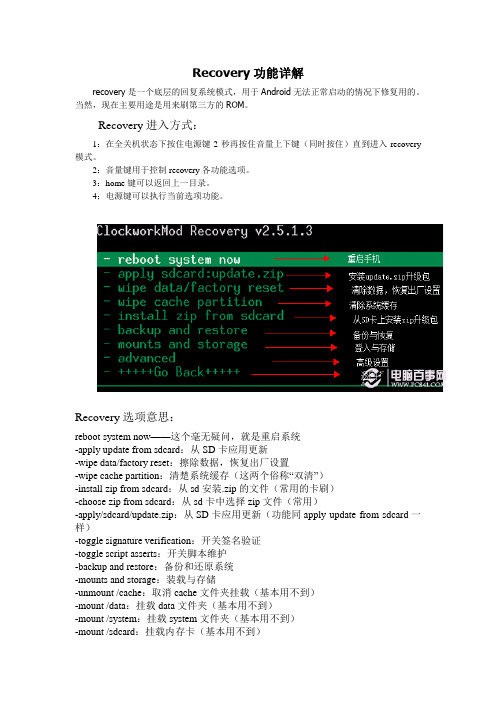
Recovery功能详解recovery是一个底层的回复系统模式,用于Android无法正常启动的情况下修复用的。
当然,现在主要用途是用来刷第三方的ROM。
Recovery进入方式:1:在全关机状态下按住电源键2秒再按住音量上下键(同时按住)直到进入recovery 模式。
2:音量键用于控制recovery各功能选项。
3:home键可以返回上一目录。
4;电源键可以执行当前选项功能。
Recovery选项意思:reboot system now——这个毫无疑问,就是重启系统-apply update from sdcard:从SD卡应用更新-wipe data/factory reset:擦除数据,恢复出厂设置-wipe cache partition:清楚系统缓存(这两个俗称“双清”)-install zip from sdcard:从sd安装.zip的文件(常用的卡刷)-choose zip from sdcard:从sd卡中选择zip文件(常用)-apply/sdcard/update.zip:从SD卡应用更新(功能同apply update from sdcard一样)-toggle signature verification:开关签名验证-toggle script asserts:开关脚本维护-backup and restore:备份和还原系统-mounts and storage:装载与存储-unmount /cache:取消cache文件夹挂载(基本用不到)-mount /data:挂载data文件夹(基本用不到)-mount /system:挂载system文件夹(基本用不到)-mount /sdcard:挂载内存卡(基本用不到)-mount /sd-ext:挂载内存卡Ext分区(基本用不到)-format /cache:格式化缓存(刷机前最好执行一下)-format /data:格式化data(刷机前最好执行一下)-format /system:格式化system(刷机前最好执行一下)-format /sdcard:格式化内储卡(执行此项你会后悔的)-format /sd-ext:格式化内存卡Ext分区(执行此项你会后悔的)-mount USB storage:开启Recovery模式下的USB大容量存储功能(也就是说可以在Recovery下对内存卡进行读写操作)-advanced 高级选项-Reboot Recovery:重启后进入进入recovery(即刷机模式)-wipeDalvik cache:清除Dalvik缓存-wipe battery stats:清除电池数据-report error:报告错误-key test:关键测试-show log:显示日志-partition SD card:sd卡分区(分区会格式化sd卡,用前请备份sd卡的重要内容)-fix permissions:修复权限-power off:关机。
手机进入 Recovery 模式刷机时出现的英文解释

手机进入 Recovery 模式刷机时出现的英文解释手机进入 Recovery 模式刷机时出现的英文解释: Recovery详细中文说明system now 立即重启系统data/factory reset 清空data分区所有数据并恢复出厂设置cache partition 清空cache分区所有缓存update from ADB 从ADB进行更新。
ADB: ADB驱动是Android设备(如手机)连接PC时所需要的应用程序。
update from cache指从手机内存中的升级包升级update from internal storage 从内部闪内存更新(手机内存卡上还原,你可将原备份好的系统镜像放在内存卡上)update from internal sdcard 从外置SD卡更新(手机外置SD卡上还原,你可将原备份好的系统镜像放在SD卡上)updata from sdcard 刷机包来自内存卡update from external storage 从外部的存储应用中进行更新 update from external sdcard 从外部SD卡应用更新zip from sdcard 从SDcard选择文件更新系统sdcard: 使用SD卡根目录的更新系统zip from sdcard 从SD卡选择zip格式升级包update from otg udisk 适用于从OTG U盘更新signature verification 切换签名验证script asserts 切换升级脚本检查user data:备份用户数据user data:恢复用户数--Backup 备份--Restore 恢复--Advanced Restore 高级恢复--mounts and storage 挂载和存储--mount /system 挂载/system分区(系统分区) --mount /data 挂载/data分区(数据分区)--mount /cache 挂载/cache分区(缓存分区)--mount /sd-ext 挂载/sd-ext分区(A2SD分区) --format boot 格式化内核分区--format system 格式化系统分区--format data 格式化数据分区--format cache 格式化缓存分区--format sdcard 格式化存储卡--format sd-ext 格式化内存卡SD--mount USB storage 挂载SD卡为U盘模式--advanced 高级--Reboot Recovery 重启Recovery--Wipe Dalvik Cache 清空Dalvik缓存--Wipe Battery Stats 清空电池状态--Report Error 报告错误--Key Test 键位测试--Partition SD Card 对SD卡分区--Fix Permissions 修复权限手机即进入 Recovery 模式后,一般都是先进行双wipe,然后选择上述合适的选项进行刷机。
手机刷机的英文菜单翻译

×一、为了方便使用英文版的机友Recovery,翻译了一下所以选项的句子,如下:--reboot system now 重启系统--apply sdcard:update.zip 使用SD卡根目录的update.zip更新系统--wipe data/factory reset 清空data分区并恢复出厂设置--wipe cache partition 清空cache分区--install zip from sdcard 从SDcard选择文件更新系统--apply sdcard:update.zip 使用SD卡根目录的update.zip 更新系统--choose zip from sdcard 从SD卡选择zip格式升级包--toggle signature verification 切换签名验证--toggle script asserts 切换升级脚本检查--backup and restore 备份和恢复--Backup 备份--Restore 恢复--Advanced Restore 高级恢复--mounts and storage 挂载和存储--mount /system 挂载/system分区(系统分区)--mount /data 挂载/data分区(数据分区)--mount /cache 挂载/cache分区(缓存分区)--mount /sd-ext 挂载/sd-ext分区(A2SD分区)--format boot 格式化内核分区--format system 格式化系统分区--format data 格式化数据分区--format cache 格式化缓存分区--format sdcard 格式化存储卡--format sd-ext 格式化内存卡SD--mount USB storage 挂载SD卡为U盘模式--advanced 高级--Reboot Recovery 重启Recovery--Wipe Dalvik Cache 清空Dalvik缓存--Wipe Battery Stats 清空电池状态--Report Error 报告错误--Key Test 键位测试--Partition SD Card 对SD卡分区--Fix Permissions 修复权限Android手机如何设置个性短信和来电铃声在sd卡里建立“ringtones”(来电铃声)"alarms”(闹钟铃声)“notifications”(短信通知铃声),把你不同用途的铃声放到不同的文件夹下手机就可以自动找到。
安卓刷机英文翻译

安卓刷机时部分英文翻译

1.eoot system now——重启2、USB-MS toggle——在recovery 模式下直接连接USB而不需要退出该模式3、Backup/Restore——备份和还原3-1、Nand backup——Nand 备份3-2、Nand + ext backup——Nand 备份(系统和ext 分区一同备份)3-3、Nand restore——还原(就是还原3-1、3-2 的最后一次备份)3-4、BART backup——BART 备份(包括系统和ext 分区)3-5、BART restore——还原最后一次的BART备份4、Flash zip from sdcard——从sd卡根目录的.zip ROM 刷机包刷机5、Wipe——清除5-1、Wipe data/factory reset——清除内存数据和缓存数据5-2、Wipe Dalvik-cache——清除缓存数据+ ext 分区内数据5-3、Wipe SD:ext partition——只清除ext 分区内数据5-4、Wipe battery stats——清除电池数据5-5、Wipe rotate settings——清除传感器内设置的数据6、Partition sdcard——分区sd 卡6-1、Partition SD——自动为sd 卡分区6-2、Repair SD:ext——修复ext 分区6-3、SD:ext2 to ext3——将ext2 分区转换为ext3 分区(推荐)6-4、SD:ext3 to ext4——将ext3 分区转换为ext4 分区(C4 卡不推荐,C6 卡推荐)7、Other——其它7-1、Fix apk uid mismatches——修复apk 程序7-2、Move apps+dalv to SD——移动程序和虚拟缓存到sd 卡(这个可不是app2sd)7-3、Move recovery.log to SD——移动刷机日志文件到sd 卡(执行此操作后,sd 卡根目录会出现一个“recovery.log” 文件即为刷机日志文件)8、Power off——关机。
CWM recovery各界面选项的中文翻译是什么
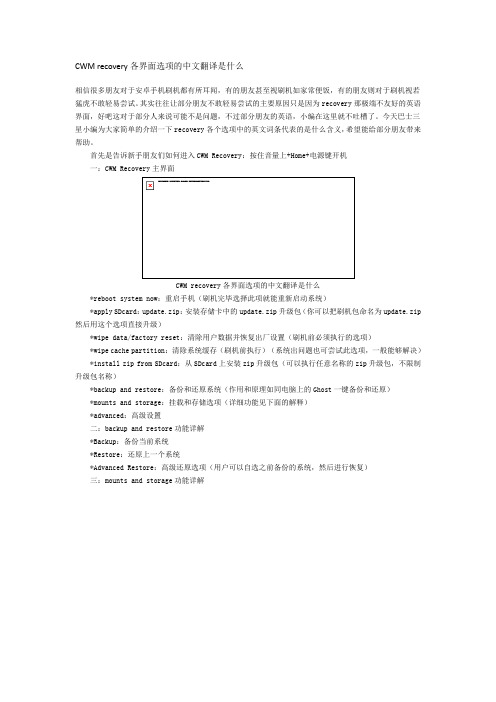
CWM recovery各界面选项的中文翻译是什么相信很多朋友对于安卓手机刷机都有所耳闻,有的朋友甚至视刷机如家常便饭,有的朋友则对于刷机视若猛虎不敢轻易尝试。
其实往往让部分朋友不敢轻易尝试的主要原因只是因为recovery那极端不友好的英语界面,好吧这对于部分人来说可能不是问题,不过部分朋友的英语,小编在这里就不吐槽了。
今天巴士三星小编为大家简单的介绍一下recovery各个选项中的英文词条代表的是什么含义,希望能给部分朋友带来帮助。
首先是告诉新手朋友们如何进入CWM Recovery:按住音量上+Home+电源键开机一:CWM Recovery主界面CWM recovery各界面选项的中文翻译是什么*reboot system now:重启手机(刷机完毕选择此项就能重新启动系统)*apply SDcard:update.zip:安装存储卡中的update.zip升级包(你可以把刷机包命名为update.zip 然后用这个选项直接升级)*wipe data/factory reset:清除用户数据并恢复出厂设置(刷机前必须执行的选项)*wipe cache partition:清除系统缓存(刷机前执行)(系统出问题也可尝试此选项,一般能够解决)*install zip from SDcard:从SDcard上安装zip升级包(可以执行任意名称的zip升级包,不限制升级包名称)*backup and restore:备份和还原系统(作用和原理如同电脑上的Ghost一键备份和还原)*mounts and storage:挂载和存储选项(详细功能见下面的解释)*advanced:高级设置二:backup and restore功能详解*Backup:备份当前系统*Restore:还原上一个系统*Advanced Restore:高级还原选项(用户可以自选之前备份的系统,然后进行恢复)三:mounts and storage功能详解CWM recovery各界面选项的中文翻译是什么*mount /system:挂载system文件夹(基本用不到)*mount /data:挂载data文件夹(基本用不到)*unmount /cache:取消cache文件夹挂载(基本用不到)*unmount /sdcard:取消内存卡挂载(基本用不到)*mount /sd-ext:挂载内存卡Ext分区(基本用不到)*format boot:格式化boot(刷机前最好执行一下)(rom中没有含boot.img的,不能格式化)*format system:格式化system(刷机前最好执行一下)*format data:格式化data(刷机前最好执行一下)(要想保住原来的软件,这个就不要格式化,不过可能会有一些软件在格式化后无法使用)*format cache:格式化cache(刷机前最好执行一下)*format sdcard:格式化内储卡(执行此项你会后悔的)*format sd-ext:格式化内存卡Ext分区(执行此项你会后悔的)*mount USB storage:开启Recovery模式下的USB大容量存储功能(也就是说可以在Recovery下对内存卡进行读写操作)四:Advance 功能详解CWM recovery各界面选项的中文翻译是什么*Reboot Recovery:重启Recovery(重启手机并再次进入Recovery)*Wipe Dalvik Cache:清空虚拟机缓存(可以解决一些程序FC的问题)*Wipe Battery Stats: 清空电池调试记录数据(刷机前做下这个,会比较好,感觉自己电量有问题的机油也可以试试)*Report Error:错误报告(配合固件管家用的,不是开发者请无视)*Key Test:按键测试(基本没撒用的功能!)*Partition SD Card:对内存卡分区*Fix Permissions:修复Root权限(如果你的手机Root权限出问题了,可以用这个功能)[Recovery教程] 备份还原Android系统备份方法:1、进入Recovery;2、点按Backup and Restore备份与还原;3、点按Backup备份,Recovery自动开始备份你的系统至SD卡;4、备份完成后,选择Peboot Reboot重新启动你的手机;5、查看手机SD卡上Recovery/backup/目录里面的备份文件,你可以把它重命名,方便以后读取。
安卓系统Recovery中英文翻译
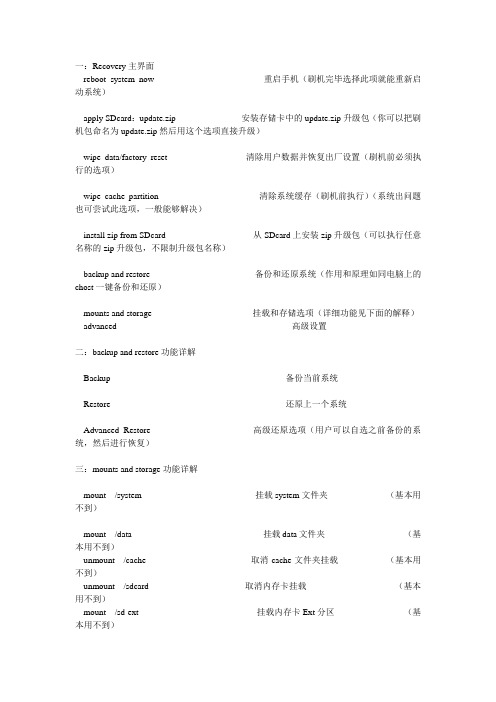
一:Recovery主界面---reboot system now 重启手机(刷机完毕选择此项就能重新启动系统)---apply SDcard:update.zip 安装存储卡中的update.zip升级包(你可以把刷机包命名为update.zip然后用这个选项直接升级)---wipe data/factory reset 清除用户数据并恢复出厂设置(刷机前必须执行的选项)---wipe cache partition 清除系统缓存(刷机前执行)(系统出问题也可尝试此选项,一般能够解决)---install zip from SDcard 从SDcard上安装zip升级包(可以执行任意名称的zip升级包,不限制升级包名称)---backup and restore 备份和还原系统(作用和原理如同电脑上的chost一键备份和还原)---mounts and storage 挂载和存储选项(详细功能见下面的解释)---advanced 高级设置二:backup and restore功能详解---Backup 备份当前系统---Restore 还原上一个系统---Advanced Restore 高级还原选项(用户可以自选之前备份的系统,然后进行恢复)三:mounts and storage功能详解---mount /system 挂载system文件夹(基本用不到)---mount /data 挂载data文件夹(基本用不到)---unmount /cache 取消cache文件夹挂载(基本用不到)---unmount /sdcard 取消内存卡挂载(基本用不到)---mount /sd-ext 挂载内存卡Ext分区(基本用不到)---format boot 格式化boot (刷机前最好执行一下)---format system 格式化system (刷机前最好执行一下)---format data 格式化data (刷机前最好执行一下)---format cache 格式化cache (刷机前最好执行一下)---format sdcard 格式化内储卡执行此项你会后悔的---format sd-ext 格式化内存卡Ext分区执行此项你会后悔的---mount USB storage 开启Recovery模式下的USB大容量存储功能(也就是说可以在Recovery下对内存卡进行读写操作)四:Advance 功能详解---Reboot Recovery 重启Recovery(重启手机并再次进入Recovery)---Wipe Dalvik Cache 清空虚拟机缓存(可以解决一些程序FC的问题)---Wipe Battery Stats 清空电池调试记录数据(刷机前做下这个,会比较好,感觉自己电量有问题的机油也可以试试)---Report Error 错误报告(配合固件管家用的,不是开发者请无视)---Key Test 按键测试(基本没撒用的功能!)---Partition SD Card 对内存卡分区(个人觉得DHD不需要分区,一来耗电、二来影响速度!)---Fix Permissions 修复Root权限(如果你的手机Root权限出问题了,可以用这个功能)。
中国派翻译刷机界面REC英文全部注释图文详解
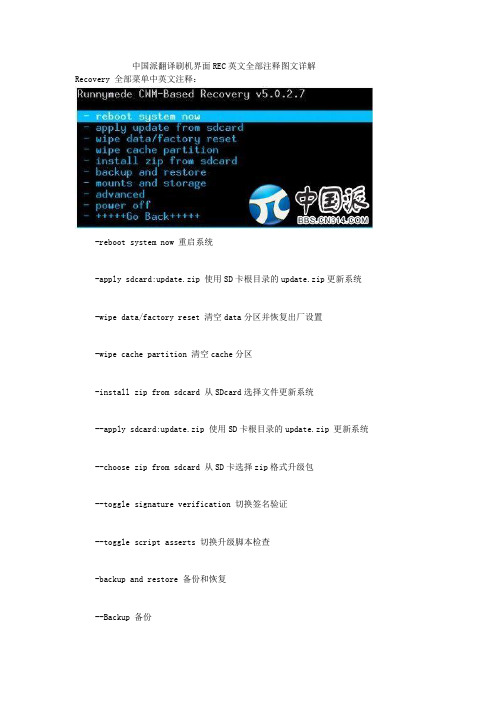
中国派翻译刷机界面REC英文全部注释图文详解Recovery 全部菜单中英文注释:-reboot system now 重启系统-apply sdcard:update.zip 使用SD卡根目录的update.zip更新系统-wipe data/factory reset 清空data分区并恢复出厂设置-wipe cache partition 清空cache分区-install zip from sdcard 从SDcard选择文件更新系统--apply sdcard:update.zip 使用SD卡根目录的update.zip 更新系统--choose zip from sdcard 从SD卡选择zip格式升级包--toggle signature verification 切换签名验证--toggle script asserts 切换升级脚本检查-backup and restore 备份和恢复--Backup 备份--Restore 恢复--Advanced Restore 高级恢复-mounts and storage 挂载和存储--mount /system 挂载/system分区(系统分区) --mount /data 挂载/data分区(数据分区)--mount /cache 挂载/cache分区(缓存分区)--mount /sd-ext 挂载/sd-ext分区(A2SD分区) --format boot 格式化内核分区--format system 格式化系统分区--format data 格式化数据分区--format cache 格式化缓存分区--format sdcard 格式化存储卡--format sd-ext 格式化内存卡SD--mount USB storage 挂载SD卡为U盘模式-advanced 高级--Reboot Recovery 重启Recovery--Wipe Dalvik Cache 清空Dalvik缓存--Wipe Battery Stats 清空电池状态--Report Error 报告错误--Key Test 键位测试--Partition SD Card 对SD卡分区--Fix Permissi** 修复权限启手机在等待一会就可以看到最新的成果了,哈哈!!~~~一切都完成了~~OK!!!3. 分区操作在执行分区和刷机前,备份你的手机数据,这个分重要。
手机刷机必备Recovery模式中英文对应表
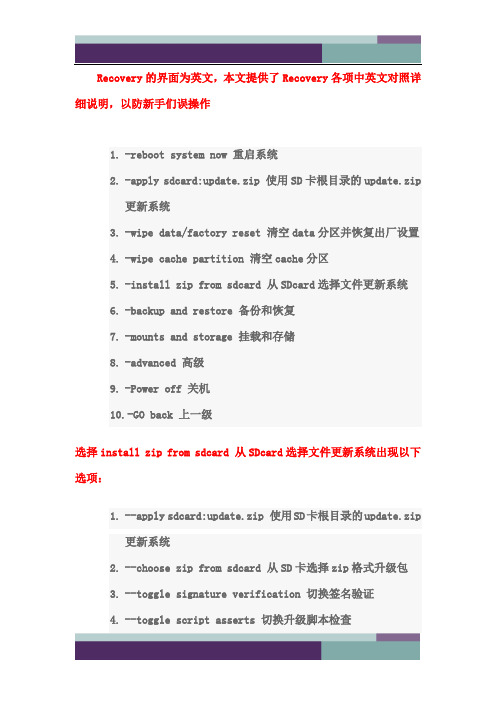
Recovery的界面为英文,本文提供了Recovery各项中英文对照详细说明,以防新手们误操作1.-reboot system now 重启系统2.-apply sdcard:update.zip 使用SD卡根目录的update.zip更新系统3.-wipe data/factory reset 清空data分区并恢复出厂设置4.-wipe cache partition 清空cache分区5.-install zip from sdcard 从SDcard选择文件更新系统6.-backup and restore 备份和恢复7.-mounts and storage 挂载和存储8.-advanced 高级9.-Power off 关机10.-GO back 上一级选择install zip from sdcard 从SDcard选择文件更新系统出现以下选项:1.--apply sdcard:update.zip 使用SD卡根目录的update.zip更新系统2.--choose zip from sdcard 从SD卡选择zip格式升级包3.--toggle signature verification 切换签名验证4.--toggle script asserts 切换升级脚本检查选择backup and restore 备份和恢复会出现以下选项:1.--Backup 备份2.--Restore 恢复3.--Advanced Restore 高级恢复选择mounts and storage 挂载和存储会出现以下选项:1.--mount /system 挂载/system分区(系统分区)2.--mount /data 挂载/data分区(数据分区)3.--mount /cache 挂载/cache分区(缓存分区)4.--mount /sd-ext 挂载/sd-ext分区(A2SD分区)5.--format boot 格式化内核分区6.--format system 格式化系统分区7.--format data 格式化数据分区8.--format cache 格式化缓存分区9.--format sdcard 格式化存储卡10.--format sd-ext 格式化内存卡SD11.--mount USB storage 挂载SD卡为U盘模式选择advanced 高级会出现以下选项:1.--Reboot Recovery 重启Recovery2.--Wipe Dalvik Cache 清空Dalvik缓存3.--Wipe Battery Stats 清空电池状态4.--Report Error 报告错误5.--Key Test 键位测试6.--Partition SD Card 对SD卡分区--Fix Permissions 修复权限倚窗远眺,目光目光尽处必有一座山,那影影绰绰的黛绿色的影,是春天的颜色。
精品文档安卓手机Recovery主界面中英文对照

安卓手机Recovery主界面中英文对照音量键为光标选择键,可以用来移动光标,电源键为确认键!一:Recovery主界面---reboot system now 重启手机(刷机完毕选择此项就能重新启动系统)---apply SDcard:update.zip 安装存储卡中的update.zip升级包(你可以把刷机包命名为update.zip然后用这个选项直接升级)---wipe data/factory reset 清除用户数据并恢复出厂设置(刷机前必须执行的选项)---wipe cache partition 清除系统缓存(刷机前执行)(系统出问题也可尝试此选项,一般能够解决)---install zip from SDcard 从SDcard上安装zip升级包(可以执行任意名称的zip升级包,不限制升级包名称)---backup and restore 备份和还原系统(作用和原理如同电脑上的chost 一键备份和还原)---mounts and storage 挂载和存储选项(详细功能见下面的解释)---advance 高级设置把补丁复制到SD卡上然后选择第二个选项首先,介绍下进入Recovery的方式1:完全关机(拔电池再装上或者设置中关闭快速启动),按住音量下+电源键开机,进入bootloader界面(注意是按住)2:按音量键向下移动光标到Recovery那一行3:按电源键(之后机器会重启进入Recovery)音量键为光标选择键,可以用来移动光标,电源键为确认键!-----------------------------------------------------------------------------------------------------------一:Recovery主界面-----------------------------------------------------------------------------------------------------------*reboot system now:重启手机(刷机完毕选择此项就能重新启动系统)*apply SDcard:update.zip:安装存储卡中的update.zip升级包(你可以把刷机包命名为update.zip然后用这个选项直接升级)*wipe data/factory reset:清除用户数据并恢复出厂设置(刷机前必须执行的选项)*wipe cache partition:清除系统缓存(刷机前执行)(系统出问题也可尝试此选项,一般能够解决)*install zip from SDcard:从SDcard上安装zip升级包(可以执行任意名称的zip升级包,不限制升级包名称)*backup and restore:备份和还原系统(作用和原理如同电脑上的chost一键备份和还原)*mounts and storage:挂载和存储选项(详细功能见下面的解释)*advanced:高级设置-----------------------------------------------------------------------------------------------------------二:backup and restore功能详解*Backup:备份当前系统*Restore:还原上一个系统*Advanced Restore:高级还原选项(用户可以自选之前备份的系统,然后进行恢复)三:mounts and storage功能详解*mount /system:挂载system文件夹(基本用不到)*mount /data:挂载data文件夹(基本用不到)*unmount /cache:取消cache文件夹挂载(基本用不到)*unmount /sdcard:取消内存卡挂载(基本用不到)*mount /sd-ext:挂载内存卡Ext分区(基本用不到)*format boot:格式化boot(刷机前最好执行一下)*format system:格式化system(刷机前最好执行一下)*format data:格式化data(刷机前最好执行一下)*format cache:格式化cache(刷机前最好执行一下)*format sdcard:格式化内储卡(执行此项你会后悔的)*format sd-ext:格式化内存卡Ext分区(执行此项你会后悔的)*mount USB storage:开启Recovery模式下的USB大容量存储功能(也就是说可以在Recovery下对内存卡进行读写操作)四:Advance 功能详解*Reboot Recovery:重启Recovery(重启手机并再次进入Recovery)*Wipe Dalvik Cache:清空虚拟机缓存(可以解决一些程序FC的问题)*Wipe Battery Stats: 清空电池调试记录数据(刷机前做下这个,会比较好,感觉自己电量有问题的机油也可以试试)*Report Error:错误报告(配合固件管家用的,不是开发者请无视)*Key Test:按键测试(基本没撒用的功能!)*Partition SD Card:对内存卡分区(个人觉得DHD不需要分区,一来耗电、二来影响速度!)*Fix Permissions:修复Root权限(如果你的手机Root权限出问题了,可以用这个功能)The furthest distance in the worldIs not between life and deathBut when I stand in front of youYet you don't know thatI love you.The furthest distance in the worldIs not when I stand in front of youYet you can't see my loveBut when undoubtedly knowing the love from bothYet cannot be together.The furthest distance in the worldIs not being apart while being in loveBut when I plainly cannot resist the yearningYet pretending you have never been in my heart.The furthest distance in the worldIs not struggling against the tidesBut using one's indifferent heartTo dig an uncrossable riverFor the one who loves you.倚窗远眺,目光目光尽处必有一座山,那影影绰绰的黛绿色的影,是春天的颜色。
手机进入Recovery模式刷机时出现的英文解释

手机进入 Recovery 模式刷机时出现的英文解释 :Recovery 详细中文说明1. reboot system now 立即重启系统2. wipe data/factory reset 清空 data 分区所有数据并恢复出厂设置3. wipe cache partition 清空 cache 分区所有缓存4. apply update from ADB 从 ADB 进行更新。
ADB: ADB 驱动是Android 设备(如手机)连接PC 时所需要的应用程序。
5. apply update from cache 指从手机内存中的升级包升级6. apply update from internal storage从内部闪内存更新 ( 手机内存卡 上还原 , 你可将原备份好的系统镜像放在内存卡上 )7. apply update from internal sdcard 从外置 SD 卡更新(手机外置 SD卡上还原,你可将原备份好的系统镜像放在SD 卡上) 8. apply updata from sdcard 刷机包来自内存卡9. apply update from external storage从外部的存储应用中进行更新 10. apply update from external sdcard从外咅B SD 卡应用更新 从 SDcard 选择文件更新系统 使用SD 卡根目录的update.zip 更新系统 从SD 卡选择zip 格式升级包 适用于从OTG U 盘更新 切换签名验证 16. toggle script asserts 切换升级脚本检查11.install zip from sdcard12. apply sdcard:update.zip13. choose zip from sdcard14. apply update from otgudisk15. toggle signature17.backup user data :备份用户数据--Backup 备份--Restore 恢复--Advanced Restore 高级恢复--mounts and storage 挂载和存储--mount /system 挂载/system 分区(系统分区)--mount /data 挂载/data 分区(数据分区)--mount /cache 挂载/cache 分区(缓存分区)--mount /sd-ext 挂载/sd-ext 分区(A2SD分区)--format boot 格式化内核分区--format system 格式化系统分区--format data 格式化数据分区--format cache 格式化缓存分区--format sdcard 格式化存储卡--format sd-ext 格式化内存卡SD--mount USB storage 挂载SD卡为U盘模式--advanced 高级--Reboot Recovery 重启Recovery--Wipe Dalvik Cache 清空Dalvik 缓存--Wipe Battery Stats 清空电池状态--Report Error 报告错误--Key Test 键位测试--Partition SD Card 对SD卡分区手机即进入Recovery 模式后,一般都是先进行双wipe ,然后选择上述合适的选项进行刷机。
手机进入 Recovery 模式刷机时出现的英文解释

手机进入Recovery 模式刷机时出现的英文解释手机进入Recovery 模式刷机时出现的英文解释: Recovery详细中文说明1.reboot system now 立即重启系统2.wipe data/factory reset 清空data分区所有数据并恢复出厂设置3.wipe cache partition 清空cache分区所有缓存4.apply update from ADB 从ADB进行更新。
ADB: ADB驱动是Android设备(如手机)连接PC时所需要的应用程序。
5.apply update from cache指从手机内存中的升级包升级6.apply update from internal storage 从内部闪内存更新(手机内存卡上还原,你可将原备份好的系统镜像放在内存卡上)7.apply update from internal sdcard 从外置SD卡更新(手机外置SD卡上还原,你可将原备份好的系统镜像放在SD卡上)8.apply updata from sdcard 刷机包来自内存卡9.apply update from external storage 从外部的存储应用中进行更新10.apply update from external sdcard 从外部SD卡应用更新11.install zip from sdcard 从SDcard选择文件更新系统12.apply sdcard:update.zip 使用SD卡根目录的update.zip更新系统13.choose zip from sdcard 从SD卡选择zip格式升级包14.apply update from otg udisk 适用于从OTG U盘更新15.toggle signature verification 切换签名验证16.toggle script asserts 切换升级脚本检查17.backup user data:备份用户数据18.restore user data:恢复用户数--Backup 备份--Restore 恢复--Advanced Restore 高级恢复--mounts and storage 挂载和存储--mount /system 挂载/system分区(系统分区)--mount /data 挂载/data分区(数据分区)--mount /cache 挂载/cache分区(缓存分区)--mount /sd-ext 挂载/sd-ext分区(A2SD分区)--format boot 格式化内核分区--format system 格式化系统分区--format data 格式化数据分区--format cache 格式化缓存分区--format sdcard 格式化存储卡--format sd-ext 格式化内存卡SD--mount USB storage 挂载SD卡为U盘模式--advanced 高级--Reboot Recovery 重启Recovery--Wipe Dalvik Cache 清空Dalvik缓存--Wipe Battery Stats 清空电池状态--Report Error 报告错误--Key Test 键位测试--Partition SD Card 对SD卡分区--Fix Permissions 修复权限手机即进入Recovery 模式后,一般都是先进行双wipe,然后选择上述合适的选项进行刷机。
- 1、下载文档前请自行甄别文档内容的完整性,平台不提供额外的编辑、内容补充、找答案等附加服务。
- 2、"仅部分预览"的文档,不可在线预览部分如存在完整性等问题,可反馈申请退款(可完整预览的文档不适用该条件!)。
- 3、如文档侵犯您的权益,请联系客服反馈,我们会尽快为您处理(人工客服工作时间:9:00-18:30)。
1)主功能界面
1、Reboot system now——重启
2、Backup/Restore——备份和还原,可以完整的将系统备份至SD卡中,适合经常刷机的朋友。
备份还原中还包含以下选项:
Nand backup——Nand 备份
Nand ext backup——Nand 备份(系统和ext 分区一同备份)
Nand restore——还原(就是还原3-1、3-2 的最后一次备份)
BART backup——BART 备份(包括系统和ext 分区)
BART restore——还原最后一次的BART备份
3、Flash zip from sdcard——从sd卡根目录的.zip ROM 刷机包刷机,这项算是常见的了,现在的新版本的recovery,一般都不需要把刷机包重命名为UPDATE.ZIP了,可以直接刷机。
4、Wipe——【很常用】清除数据,这一项一般是在刷机前需要做的,清空个人数据,一般这个大项还包括以下的小项:
Wipe data/factory reset——清除内存数据和缓存数据
Wipe Dalvik-cache—区—清除缓存数据 ext 分内数据
Wipe SD:ext partition——只清除ext 分区内数据
Wipe battery stats——清除电池数据
Wipe rotate settings——清除传感器内设置的数据
5、Partition sdcard——分区sd 卡,这个选项主要是用来做APP 2 SD
的,需要将卡分为LINUX下的格式ext,一般有以下选项:
Partition SD——自动为sd 卡分区
Repair SD:ext——修复ext 分区
SD:ext2 to ext3——将ext2 分区转换为ext3 分区(推荐)
6-4、SD:ext3 to ext4——将ext3 分区转换为ext4 分区(C4 卡不推荐,C6 卡推荐)
2)刷机前的准备
1.连接手机,安装手机驱动(360助手安装或者手动或者驱动精灵安装)【使用SuperOneClick必须】
2.卸载SD卡
3.利用获取ROOT权限工具,获取ROOT使用权限(GingerBreak或木(M)蚂蚁ROOT...SuperOneClickv2.3.3等).
例如:使用GingerBreak来获取ROOT须知:
- 你必须要在你的Android设备上启用USB调试;
- 你需要你的Android设备中有一个可用的SD卡;
- GingerBreak.APK程序必须要安装到设备中,而不能安装到SD卡;
- 该工具使用的时候会需要一定的时间来运行,但是绝对不会超过10分钟,如果超过的话,请重新启动你的设备;
- 成功获取ROOT权限后,该程序将尝试重新启动你的设备。
3)开始刷机
1.关机
2.按 "拨号键+关机键+音量-"会进入recovery模式界面,选择
->Flash ZIP menu【ZIP刷机】 (什么?不会使用?记好了啊,调节音量的两个键是调节上下,菜单键是选择,返回键是返回)
->choose zip from sdcard【选择刷机包】找到你的刷机包.
->press menu to confirm,any other key to abort.【系统提示】(选择菜单键继续,其他键终止)
loading...现在刷机开始了,请耐心等待进度条完成。
出现 Completed 说明刷机成功。
出现 error 说明刷机失败(最好给SD卡多放刷机包,失败后还有其他选择).
总结:Recovery是刷机必须使用到的工具,操作上其实不困难。
只要能够理解到菜单的意思其实就可以非常轻松的对Recovery进行操作。
今天的recovery教程就写到这里,大家应该也都明白Recovery是什么意思了吧。
如果你觉得有用的话,就收藏这个教程或分享给你的好友吧。
